Τα επίπεδα είναι ένα από τα βασικά μέρη του Photoshopχρήστες. Δεν έχει σημασία τι σχεδιάζετε γραμμές ή κατασκευάζετε κάτι τόσο μεγάλο όσο μια αφίσα. Συνιστάται πάντοτε να διατηρείτε ακόμη και μία μόνο κουκίδα που δημιουργείται με ένα πινέλο βούρτσας σε ξεχωριστό στρώμα. Κάποιοι μπορεί να ρωτήσουν γιατί; Καλά είναι αρκετά απλό. Αργότερα, αν θέλετε να κάνετε αλλαγές στο πρόχειρο σας, μπορείτε απλά να μετακινήσετε την εν λόγω κουκκίδα, να βάλετε διαφορετικές επιλογές ανάμειξης, να την αποκρύψετε ή ακόμα και να την διαγράψετε χωρίς να χάσετε το υπόλοιπο έργο σας. Κανείς δεν θέλει να ξοδέψει άλλα δύο ώρες να ανακατασκευάσει ολόκληρο το σχέδιο μόνο και μόνο επειδή δεν ήθελε αυτή την απλή κουκίδα, η οποία είναι τώρα ενσωματωμένη σε ολόκληρο το πρόχειρο. Σήμερα θα συζητήσουμε τα στρώματα με λεπτομέρειες.
Επίπεδα
Τα επίπεδα στο Photoshop είναι σαν φύλλα υφάσματος. Διαφανείς περιοχές μπορούν να φανούν μέσα από τα στρώματα στις στρώσεις κάτω από αυτό. Μπορείτε να μετακινήσετε ένα στρώμα, ακριβώς όπως να ολισθαίνετε ένα φύλλο από το ένα στο άλλο. Μπορείτε να αλλάξετε την αδιαφάνεια και την πλήρωση, ώστε το περιεχόμενο να είναι μερικώς διαφανές. Για παράδειγμα, αν εισάγετε απλά ένα νέο στρώμα από τον ιστό, έχει ένα στρώμα. Ο αριθμός των επιπρόσθετων επιπέδων, των αποτελεσμάτων και των συνόλων τους περιορίζεται μόνο στη μνήμη του υπολογιστή σας.
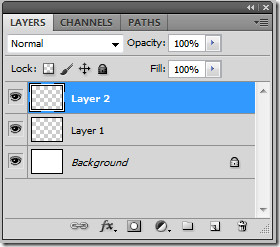
Έξυπνα αντικείμενα, βασικά περιέχουν ένα ή περισσότεραστρώματα του περιεχομένου. Ο μετασχηματισμός μπορεί να γίνει από την άποψη της κλίμακας, της κλίσης και της αναδιαμόρφωσης χωρίς να επεξεργαστούν άμεσα εικονοστοιχεία εικόνας. Τα έξυπνα αντικείμενα μπορούν να επεξεργαστούν ως ξεχωριστή εικόνα ακόμα και μετά την τοποθέτηση στο πρόχειρο του Photoshop. Ακριβώς όπως τα στρώματα έξυπνα αντικείμενα μπορούν επίσης να περιέχουν έξυπνα εφέ φίλτρου, τα οποία απλά σας επιτρέπουν να εφαρμόσετε φίλτρα στις εικόνες, ώστε να μπορείτε αργότερα να τροποποιήσετε τα εφέ φίλτρου.
Μπορούν να προστεθούν επίπεδα βίντεο για την προσθήκη βίντεο σε έναεικόνα. Μετά την εισαγωγή, το στρώμα βίντεο μπορεί να καλυφθεί, να μετασχηματιστεί, με επιλογές σε εφέ στρώματος, να ζωγραφίσει μεμονωμένο καρέ και να το μετατρέψει σε ένα τυποποιημένο επίπεδο. Ο πίνακας χρονοδιαγράμματος μπορεί να χρησιμοποιηθεί για την αναπαραγωγή του βίντεο μέσα σε μια εικόνα ή την πρόσβαση σε επιμέρους πλαίσια.
Επιλογή & Ομαδοποίηση επιπέδων
Τα επίπεδα μπορούν να επιλεγούν από άποψη πάνελ στρώσεων,παράθυρο εγγράφου ή / και σε μια ομάδα. Μπορείτε να επιλέξετε ένα ή περισσότερα επίπεδα για να τα επεξεργαστείτε. Για δραστηριότητες όπως η ζωγραφική, η χρωματική και η τονοειδής ρύθμιση, μπορείτε να εργαστείτε μόνο σε ένα στρώμα τη φορά. Ένα μόνο επιλεγμένο επίπεδο ονομάζεται ενεργό στρώμα. Το όνομα εμφανίζεται στη γραμμή τίτλου του παραθύρου του εγγράφου. Για άλλες δραστηριότητες, όπως η μετακίνηση, η ευθυγράμμιση, η μετατροπή ή η εφαρμογή στυλ, μπορείτε να επιλέξετε πολλαπλά επίπεδα τη φορά. Μπορεί να γίνει χρησιμοποιώντας το εργαλείο κίνησης. Ή απλά επιλέξτε τα επίπεδα κρατώντας πατημένο το πλήκτρο Shift ή Ctrl.
Κάντε κλικ σε ένα στρώμα για να επιλέξετε ένα στρώμα στα στρώματαπίνακας. Για να επιλέξετε πολλαπλά στρώματα που επιθυμείτε, κάντε κλικ στο πρώτο στρώμα και, στη συνέχεια, κάντε κλικ με τα άλλα επιλεγμένα επίπεδα. Για να επιλέξετε μια σειρά από στρώματα, χρησιμοποιήστε το συνδυασμό πλήκτρων Ctrl + Click στο πλαίσιο των επιπέδων. Για να επιλέξετε όλα τα επίπεδα, επιλέξτε Επιλογή> Όλα τα επίπεδα. Για να καταργήσετε την επιλογή ενός επιπέδου Ctrl + κλικ. Για να μην έχει επιλεγεί κάποιο επίπεδο, κάντε κλικ στον πίνακα με τα επίπεδα κάτω από το στρώμα φόντου ή απλά επιλέξτε Επιλογή> Κατάργηση επιλογής επιπέδων.
Τοποθέτηση και κλείδωμα επιπέδων
Για να αλλάξετε τη σειρά στοίβας των στρώσεων και της ομάδας,απλά σύρετε το στρώμα ή την ομάδα προς τα επάνω ή προς τα κάτω στον πίνακα των επιπέδων. Απελευθερώστε το κουμπί του ποντικιού όταν εμφανιστεί η γραμμή που επισημαίνεται όπου θέλετε να τοποθετήσετε το επίπεδο ή την ομάδα. Μπορείτε να τοποθετήσετε στρώματα σε ομάδες ή ομάδες εντός ομάδων. Για να μετακινήσετε ένα στρώμα σε μια ομάδα, απλά σύρετε το στρώμα και τοποθετήστε το μέσα στην ομάδα. Για να αντιστρέψετε τη σειρά των επιλεγμένων επιπέδων, επιλέξτε Layer> Arrange και επιλέξτε μια εντολή από το δευτερεύον μενού. Για να ενεργοποιήσετε αυτές τις επιλογές, πρέπει να επιλέξετε τουλάχιστον δύο επίπεδα.
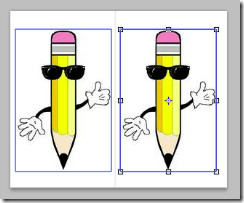
Για να εμφανίσετε τις λαβές μετασχηματισμού σε ένα επιλεγμένο επίπεδο, επιλέξτε το εργαλείο Μετακίνηση ή από τη γραμμή επιλογών, επιλέξτε Εμφάνιση ρυθμίσεων μετασχηματισμού ή απλά πατήστε Ctrl + T μετά την επιλογή του στρώματος.
Για να ευθυγραμμίσετε αντικείμενα σε διαφορετικά επίπεδα, χρησιμοποιήστε το Μετακίνησηεργαλείο. Τα επίπεδα μπορούν να ευθυγραμμιστούν με όρους μονής στρώσης, πολλαπλών στρώσεων και ομάδων. Επιλέξτε Layer> Align or Layer> Align Layers to Selection και επιλέξτε μια εντολή από το υπομενού. Οι ίδιες εντολές διατίθενται ως κουμπιά ευθυγράμμισης στη γραμμή επιλογών του εργαλείου μετακίνησης, όπως οι κορυφαίες άκρες, τα κάθετα κέντρα, οι κάτω άκρες, οι αριστερές άκρες, τα οριζόντια κέντρα και οι δεξιές άκρες. Η κατανομή ομοιόμορφων στρώσεων και ομάδων μπορεί να γίνει χρησιμοποιώντας τις ίδιες εντολές.
Η εντολή Auto-Align Layers μπορεί αυτόματαευθυγραμμίζουν τα επίπεδα με βάση παρόμοιο περιεχόμενο σε διαφορετικά στρώματα, όπως γωνίες και άκρες. Χρησιμοποιώντας την εντολή Αυτόματη ευθυγράμμιση, μπορείτε να συνδυάσετε εικόνες αντικαθιστώντας ή διαγράφοντας τμήματα εικόνων και κολλώντας εικόνες μαζί. Αφού κάνετε την αυτόματη ευθυγράμμιση, μπορείτε να χρησιμοποιήσετε την επιλογή Επεξεργασία> Ελεύθερη μετασχηματισμός ή Ctrl + T για να ρυθμίσετε την τελική ευθυγράμμιση. Χρησιμοποιήστε τα επίπεδα Auto-Blend για να στερεώσετε ή να συνδυάσετε εικόνες με αξιοπρεπείς και ομαλές μεταβάσεις στην τελική εικόνα. Εφαρμόζει τις μάσκες στρώματος ανάλογα με τις ανάγκες σε κάθε στρώμα, ώστε να καλύπτει τις περιοχές πάνω ή κάτω από την εικόνα.
Το Auto Blend είναι διαθέσιμο μόνο για RGB καιΕικόνες σε κλίμακα του γκρι. Δεν θα λειτουργούσε με έξυπνα αντικείμενα, στρώματα βίντεο, στρώματα 3D ή στρώματα φόντου. Για να το κάνετε αυτό, αντιγράψτε ή τοποθετήστε τις εικόνες που θέλετε να συνδυάσετε στο ίδιο έγγραφο. Κάθε εικόνα θα έρθει ως ξεχωριστό στρώμα. Επιλέξτε τα επίπεδα που θέλετε να συνδυάσετε. Με τα επιλεγμένα επίπεδα επιλέξτε Επεξεργασία> Στρώματα αυτόματης ανάμειξης. Οι εικόνες Panorama και Stack είναι οι στόχοι που επεξεργάζονται στη λειτουργία Auto Blend. Το Panorama συνδυάζει αλληλεπικαλυπτόμενα στρώματα σε πανοραμική εικόνα και το Stack Images συνδυάζει τις καλύτερες διαθέσιμες λεπτομέρειες σε κάθε αντίστοιχη περιοχή.
Τα επίπεδα μπορούν να κλειδωθούν πλήρως ή εν μέρειπροστασία του περιεχομένου. Για να κλειδώσετε, επιλέξτε ένα στρώμα ή ομάδα και κάντε κλικ στην επιλογή "Κλείδωμα όλων" στον πίνακα "Στρώματα". Μερική κλειδαριά μπορεί να γίνει από άποψη διαφανών εικονοστοιχείων, εικόνας, εικονοστοιχείων και θέσης εικόνας από τον ίδιο πίνακα επιπέδων.
Επίπεδα μάσκας
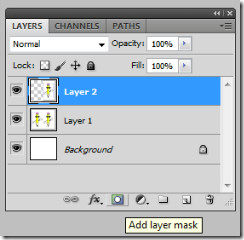
Αργότερα, μπορείτε να βάψετε τη μάσκα για να κρύψετε μερίδεςτων στρωμάτων, αποκαλύπτοντας τα στρώματα κάτω από αυτό. Για να προσθέσετε μια μάσκα, κάντε κλικ στην επιλογή Προσθήκη μάσκας στρώματος στον πίνακα επιπέδων ή επιλέξτε Επίπεδο> Μάσκα επιπέδων> Αποκαλύψτε όλα. Για να προσθέσετε μια μάσκα στρώματος που κρύβει μέρος ενός στρώματος Alt + Κάντε κλικ στο κουμπί προσθήκης μάσκας επιπέδου.
Για να δημιουργήσετε μια μάσκα από τη διαφάνεια των επιπέδων, επιλέξτεΣτρώμα> Μάσκα επιπέδου> Από τη διαφάνεια. Το Photoshop μετατρέπει αυτόματα τη διαφάνεια σε αδιαφανές χρώμα, κρυμμένο από τη νεοδημιουργηθείσα μάσκα. Το χρώμα εξαρτάται από τα φίλτρα και την επεξεργασία που εφαρμόστηκαν προηγουμένως στο στρώμα. Τέλος, για να εφαρμόσετε μια μάσκα στρώματος σε ένα άλλο στρώμα, απλά μετακινήστε τη μάσκα σε άλλο επίπεδο, σύροντάς την. Για να απενεργοποιήσετε ή να ενεργοποιήσετε μια δημιουργημένη μάσκα, κάντε κλικ στο κουμπί Απενεργοποίηση / Ενεργοποίηση μάσκας στον πίνακα Μάσκες ή επιλέξτε το επίπεδο και επιλέξτε Layer> Mask Layer> Disable ή Layer> Mask Layer> Enable. Ένα κόκκινο 'Χ' θα εμφανιστεί στη μάσκα μόλις αδρανοποιηθεί.
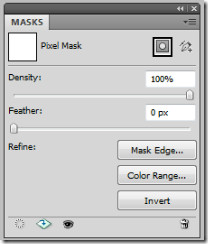
Για να φορτώσετε τα όρια μιας μάσκας στρώματος ως επιλογή,επιλέξτε όλες τις μη διαφανείς περιοχές σε ένα στρώμα. Είναι χρήσιμο όταν θέλετε να επιλέξετε περιεχόμενο κειμένου ή εικόνας που περιέχεται σε διαφανείς περιοχές. Ctrl + Κάντε κλικ στη μικρογραφία στρώματος στο πλαίσιο των επιπέδων. Αν υπάρχει ήδη μια επιλογή και θέλετε να προσθέσετε εικονοστοιχεία σε αυτήν, πατήστε Ctrl + Shift και κάντε κλικ στη μικρογραφία του στρώματος στον πίνακα των επιπέδων. Για να αφαιρέσετε μια επιλογή, πατήστε Alt + Shift και για να φορτώσετε τη διασταύρωση των εικονοστοιχείων και την υπάρχουσα επιλογή, πατήστε Ctrl + Alt + Shift και κάντε κλικ στη μικρογραφία στρώματος από το πλαίσιο των επιπέδων.
Διαχείριση των επιπέδων
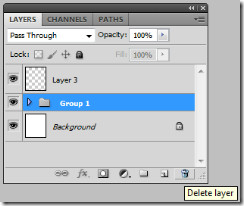
Opacity & Blending Επιλογές
Οι επιλογές Opacity και Blending σάς επιτρέπουν να προσδιορίσετενα γεμίσει νέα επίπεδα με ένα ουδέτερο χρώμα, να δημιουργήσει ένα νοκ-άουτ, εξαιρουμένων των καναλιών από τη λειτουργία ανάμειξης, τα αποτελέσματα της ομαδικής ανάμειξης και να καθορίσουν ένα τονοειδές εύρος για το εύρος ανάμειξης.
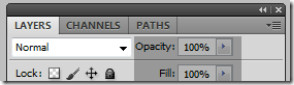
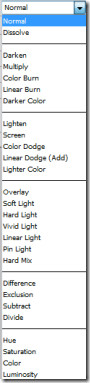
Μπορείτε να αλλάξετε αποτελεσματικά τη σειρά με την οποία τοοι εικόνες (στρώματα) συγκεντρώνονται χρησιμοποιώντας διαφορετικούς τρόπους ανάμειξης. Όταν εφαρμόζετε μια συγκεκριμένη λειτουργία ανάμειξης σε μια ομάδα, αλλάζει αποτελεσματικά η σειρά με την οποία τα στρώματα της εικόνας τοποθετούνται μαζί. Η σύνθετη ομάδα αντιμετωπίζεται ως μία μόνο εικόνα και αναμειγνύεται με την υπόλοιπη εικόνα χρησιμοποιώντας την επιλεγμένη λειτουργία ανάμειξης.
Για να προσθέσετε μια επιλογή ανάμειξης, επιλέξτε ένα στρώμα ή μια ομάδααπό το πλαίσιο των επιπέδων, επιλέξτε έναν τρόπο ανάμειξης, ο οποίος μπορεί να είναι φυσιολογικός, να διαλύσει, να σκουρύνει, να πολλαπλασιάσει, να καεί χρώμα, γραμμικός έγκαυμα, πιο σκούρο χρώμα, ζωντανό φως, γραμμικό φως, πινέλο, σκληρό μείγμα, διαφορά, αποκλεισμός, αφαίρεση, διαίρεση, απόχρωση, κορεσμός, χρώμα και φωτεινότητα. Ή επιλέξτε Layer> Layer Style> Blending Options και στη συνέχεια επιλέξτε μια επιλογή από το μενού Blend Mode. Ο ευκολότερος και γρηγορότερος τρόπος είναι να επιλέξετε ένα στρώμα και να επιλέξετε την επιλογή ανάμειξης από το πλαίσιο των επιπέδων.
Μπορείτε να συμπληρώσετε νέα επίπεδα με ουδέτερα χρώματα. Βεβαίως, δεν μπορείτε να εφαρμόσετε φίλτρα σε στρώματα χωρίς εικονοστοιχεία ή δεδομένα σε αυτά. Η επιλογή "Συμπλήρωση με ουδέτερο χρώμα σε ένα νεοδημιουργημένο επίπεδο" επιλύει το πρόβλημα. Το νέο ουδέτερο χρώμα ανατίθεται σύμφωνα με τη λειτουργία ανάμειξης του στρώματος. Η επιλογή γεμίσματος με ουδέτερο χρώμα δεν είναι διαθέσιμη για στρώματα που χρησιμοποιούν κανονικές λειτουργίες, διαλυτοποίηση, σκληρό φως, απόχρωση, κορεσμό, χρώμα ή φωτεινότητα.
Εφέ και στυλ επιπέδου
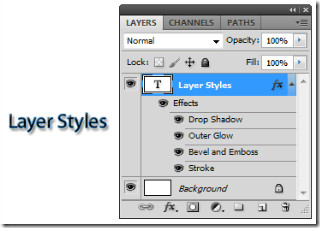
Το παράθυρο διαλόγου Στυλ στιβάδας εμφανίζει όλα τα διαθέσιμαοι οποίες μπορούν να προσαρμοστούν πλήρως. Μπορείτε να δημιουργήσετε προσαρμοσμένα στυλ χρησιμοποιώντας σκιά σταγόνας, εσωτερική σκιά, εξωτερική λάμψη και εσωτερική λάμψη, κλίση και ανάγλυφο, σατέν, χρώμα, κλίση και επικάλυψη προτύπου και εγκεφαλικό επεισόδιο. Όταν τροποποιείτε τα εφέ των επιπέδων, μπορείτε να χρησιμοποιήσετε τα περιγράμματα για να ελέγξετε το σχήμα των εφαρμοσμένων εφέ σε ένα δεδομένο εύρος. Μπορείτε να επιλέξετε, να επαναφέρετε, να διαγράψετε ή να αλλάξετε την προεπισκόπηση των περιγραμμάτων στο αναδυόμενο παράθυρο περιγράμματος και να παρουσιάσετε διαχειριστή.
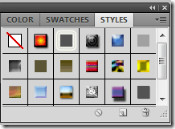
Τα προκαθορισμένα στυλ μπορούν να εφαρμοστούν από τα ΣτυλΠίνακας. (Παράθυρο> Στυλ). Τα προκαθορισμένα στυλ ομαδοποιούνται σε βιβλιοθήκες. Κάντε κλικ σε ένα προκαθορισμένο στυλ και εφαρμόστε το σε επιλεγμένο επίπεδο, σύροντάς το στο παράθυρο εγγράφου. Για να εφαρμόσετε ένα δημιουργημένο στυλ σε ένα άλλο επίπεδο, Alt + Σύρετε το στυλ από τη λίστα αποτελεσμάτων στρώσεων για να το αντιγράψετε σε άλλο επίπεδο. Μπορείτε να αλλάξετε τον τρόπο με τον οποίο εμφανίζονται τα προκαθορισμένα στυλ, κάνοντας κλικ στο τρίγωνο στον πίνακα "Στυλ".
Όλα τα στυλ στρώσεων που έχουν δημιουργηθεί και εφαρμοστεί μπορούν να είναιεμφανίζεται ή αποκρύπτεται κάνοντας κλικ στο μάτι δίπλα στα εφέ. Μπορείτε να επιλέξετε ένα μόνο εφέ ή απλά να ενεργοποιήσετε / απενεργοποιήσετε όλες τις επιδράσεις που εφαρμόζονται σε ένα συγκεκριμένο επίπεδο. Για να διαγράψετε ένα εφέ στρώματος, απλά σύρετέ το στο εικονίδιο Διαγραφή στον πίνακα επιπέδων. Τέλος, μπορείτε να μετατρέψετε το δημιουργημένο στυλ στρώματος σε στρώματα εικόνας. Μπορείτε να βελτιώσετε το αποτέλεσμα εφαρμόζοντας φίλτρα. Αλλά δεν μπορείτε πλέον να επεξεργαστείτε το στυλ στρώματος στο αρχικό στρώμα και στο στυλ στρώματος. Επιλέξτε Layer> Layer Style> Create Layers. Τροποποίηση μπορεί να γίνει στα νεοδημιουργημένα επίπεδα με τον ίδιο τρόπο όπως τα κανονικά στρώματα.
Ρύθμιση και πλήρωση επιπέδων
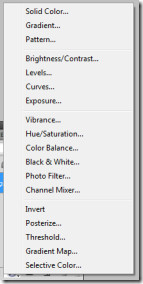
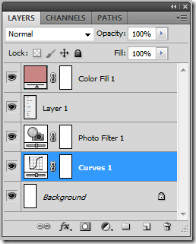
Μόλις δημιουργήσετε μια προσαρμογή ή συμπληρώσετεστρώμα, αυτομάτως λειτουργούν ως μάσκες στρώσεων, που υποδεικνύονται από το εικονίδιο της μάσκας. Μπορείτε να δημιουργήσετε και να προσαρμόσετε ή να γεμίσετε το στρώμα χρησιμοποιώντας μια επιλογή, μια διαδρομή ή μια περιοχή χρωμάτων.
Στο τελευταίο σημείωμα, τα Layers στο Photoshop παίζουν μεγάλορόλο, ανεξάρτητα αν είστε αρχάριος ή επαγγελματίας χρήστης. Η δυνατότητα σωστής χρήσης των επιπέδων μπορεί να σας δώσει εξαιρετικά αποτελέσματα στα έργα σας, εξοικονομώντας χρόνο και εξασφαλίζοντας την εργασία σας.













Σχόλια